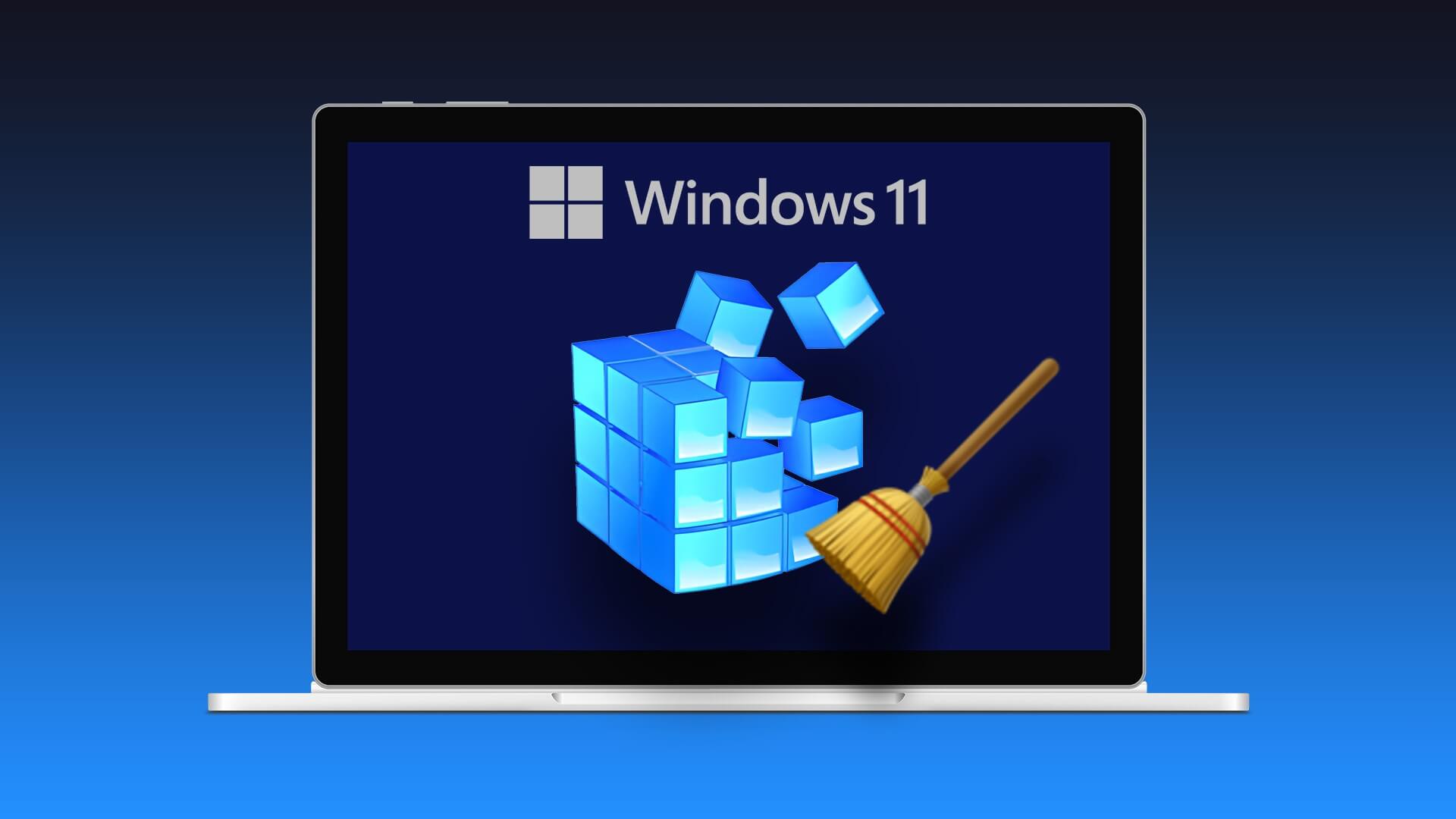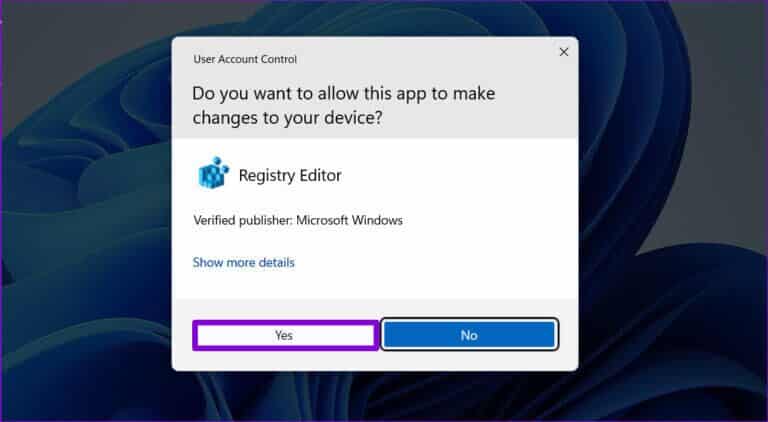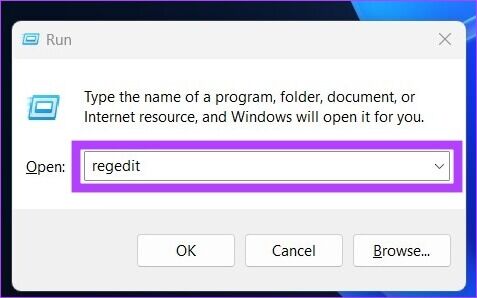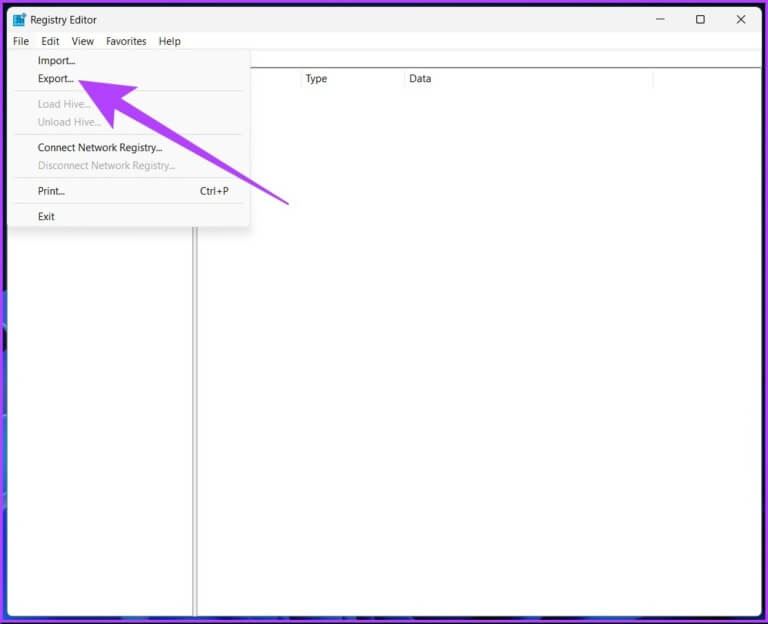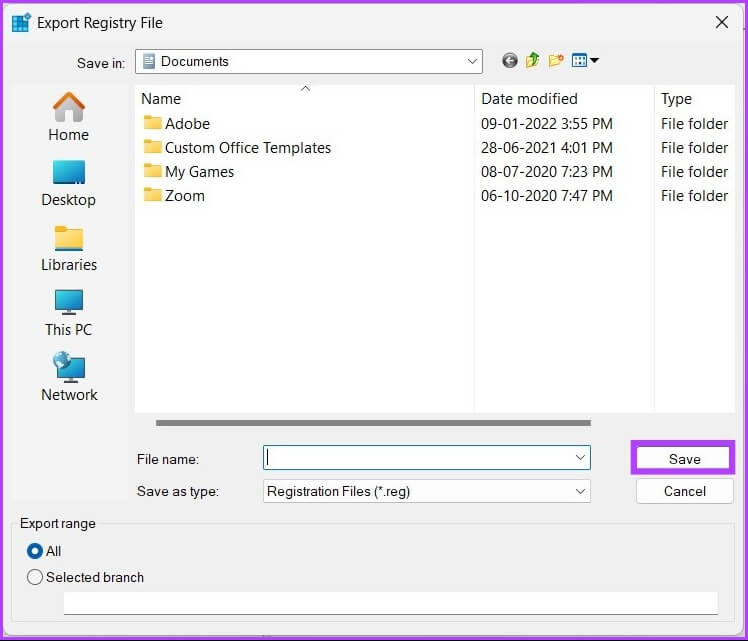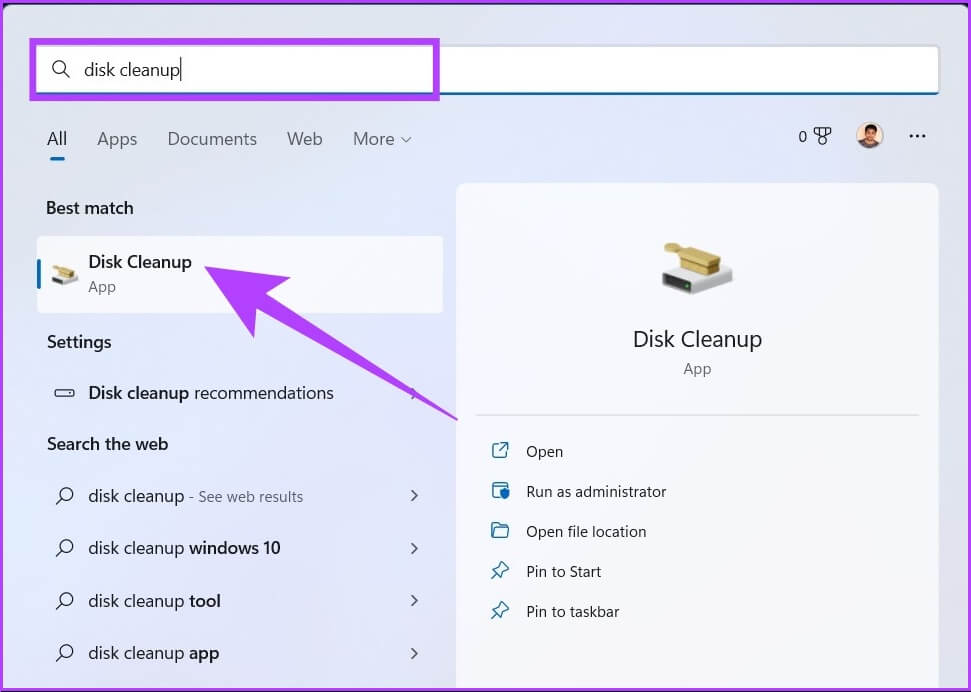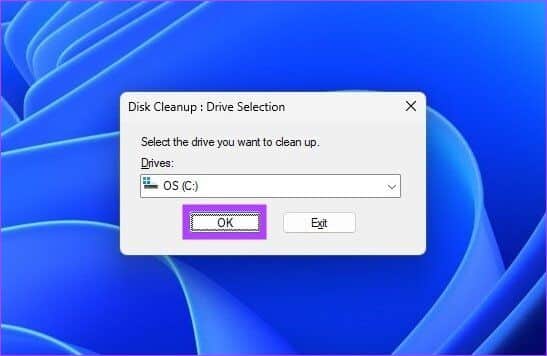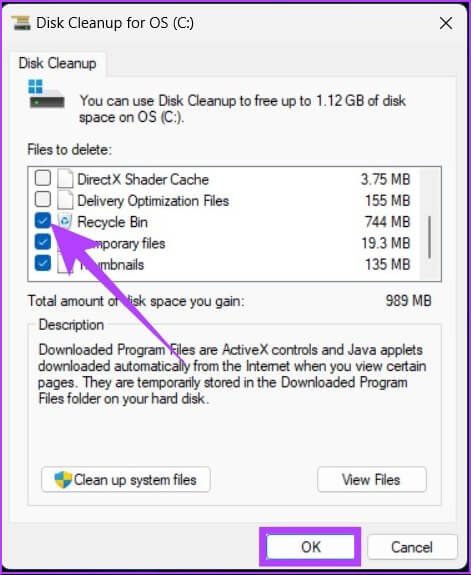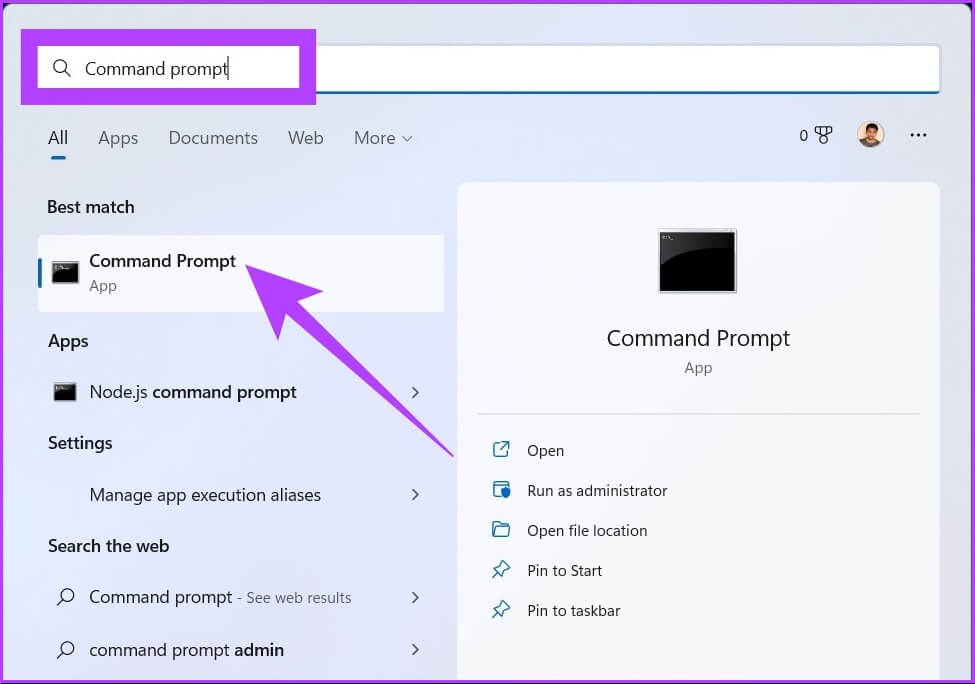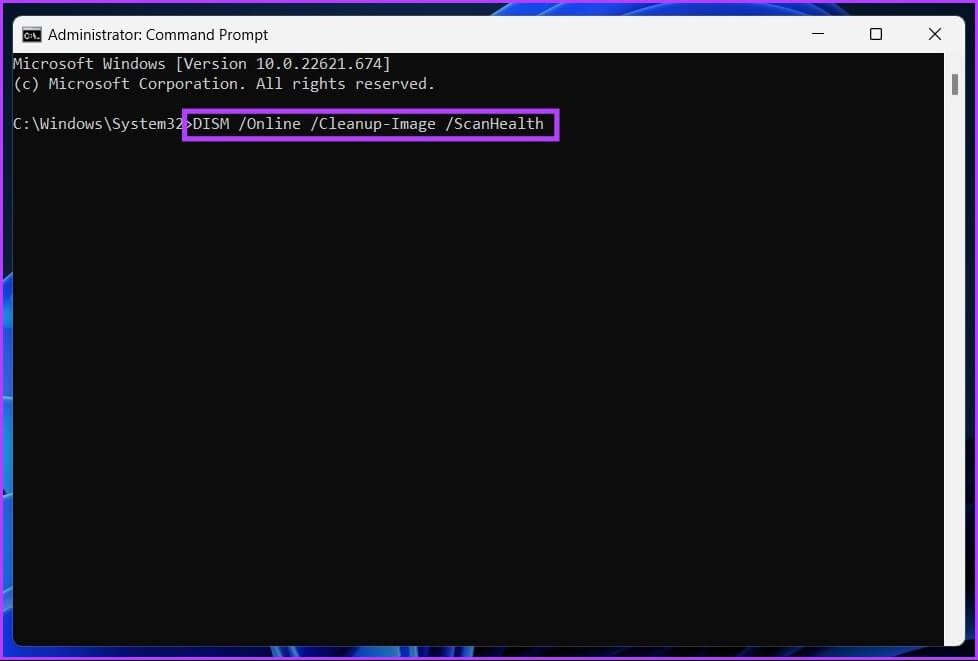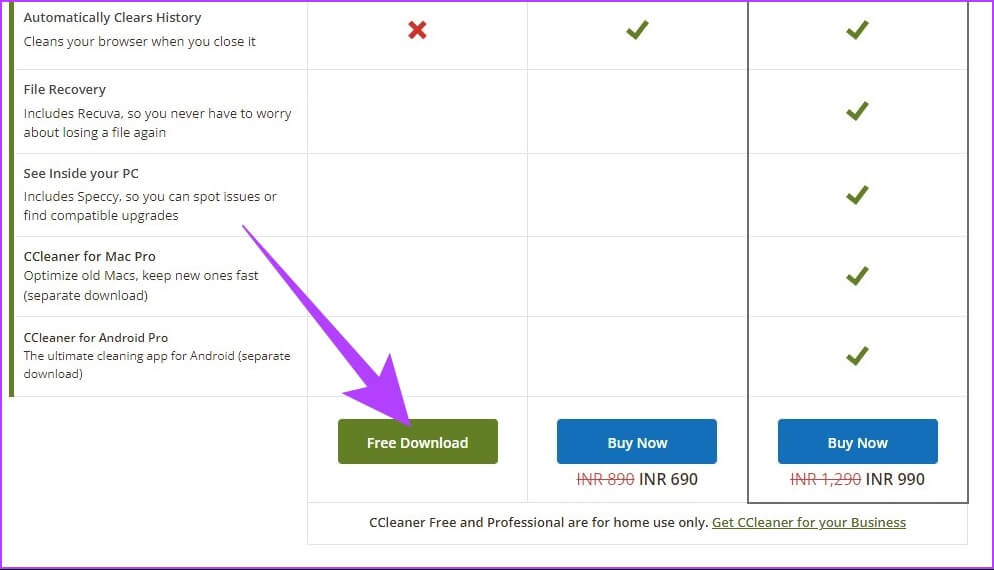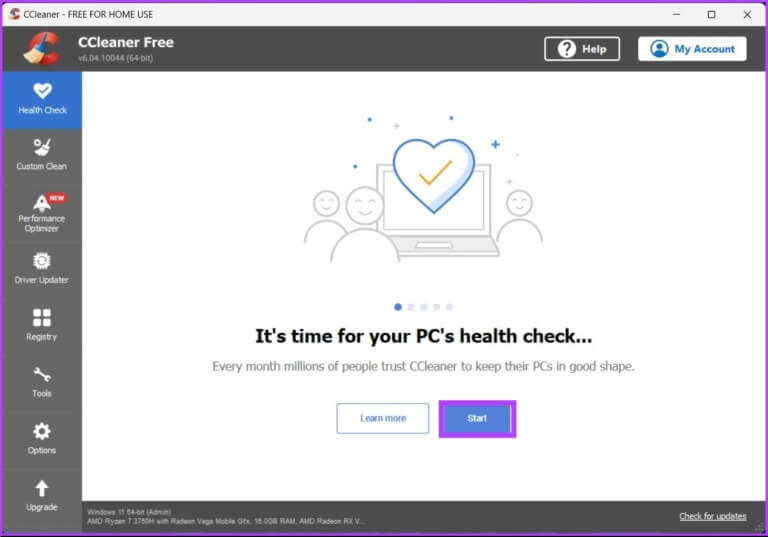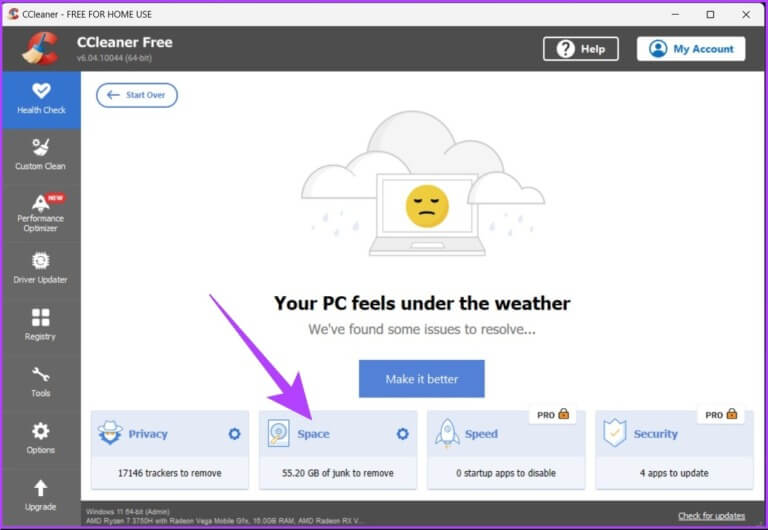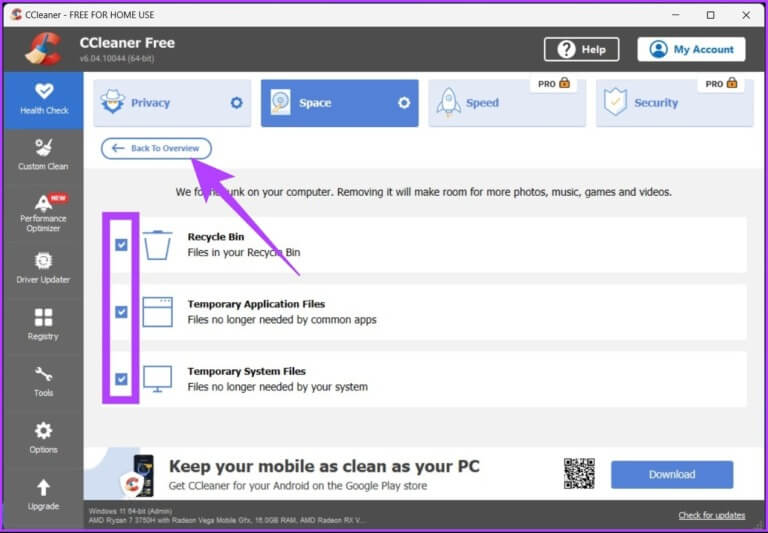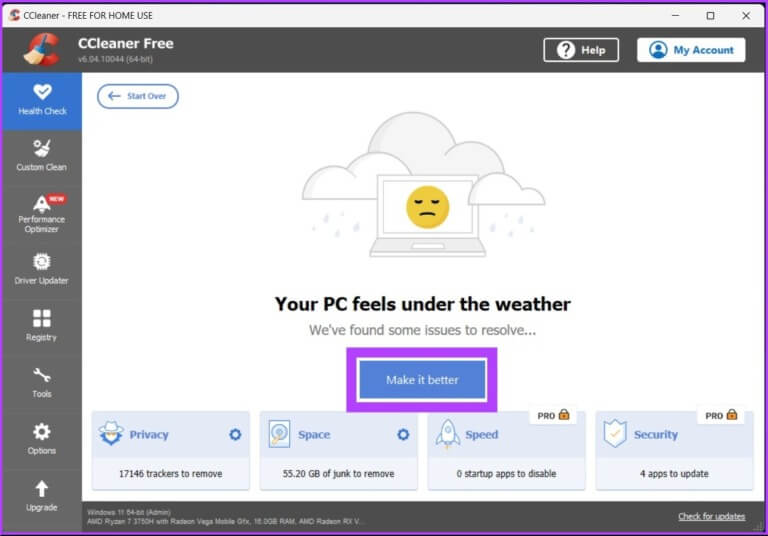Windows 3 및 10에서 레지스트리 파일을 안전하게 정리하는 11가지 방법
Windows 레지스트리는 매일 접하게 되는 것이 아닙니다. Windows가 제대로 작동하지 않는 경우 레지스트리를 정리해야 하지만 이 과정에서 파일 덤프 오류로 인해 시스템이 충돌하거나 손상될 수 있습니다. 따라서 이 기사에서는 Windows 10 및 11에서 레지스트리를 안전하게 정리하는 세 가지 방법을 보여 드리겠습니다.
Windows 레지스트리가 무엇인지 정의하는 것으로 시작하겠습니다. 본질적으로 이것은 컴퓨터의 하드웨어 및 소프트웨어에 대한 정보를 포함하는 복잡한 데이터베이스입니다. 이러한 출입구는 제대로 청소하지 않으면 잠재적으로 심각한 문제를 일으킬 수 있습니다. 더 자세히 이해하기 위해 뛰어 들어 봅시다.
Windows에서 등록 오류의 원인
레지스트리 오류가 발생하는 데는 여러 가지 이유가 있습니다. 대부분의 경우 오류는 프로그램을 설치하거나 제거하여 발생합니다. 소프트웨어를 설치할 때 레지스트리에 새 항목을 만드는 경우가 많습니다. 그러나 프로그램을 제거할 때 이러한 항목이 항상 제거되는 것은 아닙니다. 이로 인해 오류가 발생합니다.
시간이 지남에 따라 원치 않는 파일과 잘못된 항목이 누적되는 것은 레지스트리 오류의 또 다른 일반적인 원인입니다. 이는 프로그램을 부적절하게 닫거나 설치/ 제거 적절한 도구를 사용하지 않은 프로그램 등
시간이 지남에 따라 점점 더 많은 항목이 레지스트리에 추가되면 부풀려지고 비효율적일 수 있습니다. 이로 인해 레지스트리 오류가 발생할 수 있으며 컴퓨터 성능이 느려질 수 있습니다. 그래서,
레지스트리 파일의 백업 생성
예방 조치로 레지스트리 정리를 진행하기 전에 다음을 수행해야 합니다. 레지스트리 백업. 문제가 발생하는 경우 이 백업을 사용하여 레지스트리를 원래 상태로 복원할 수 있습니다.
단계1 : 클릭 "윈도우 키 + R" 그리고 명령을 입력 다음 것 화이팅 레지스트리 편집기.
regedit를
단계2 : 다음을 탭합니다. "네" 라우터용.
단계 3: 로 이동 파일 목록 그리고 선택 드롭다운 메뉴에서 내보내기.
전체 레지스트리를 백업하려면 모든 내보내기 범위를 선택하십시오. 그러나 특정 분기를 변경하는 경우 해당 분기를 백업할 수 있습니다.
단계4 : 퍄퍄퍄 موقع 파일을 만들고 이름을 지정하고 클릭하십시오. 저장.
가져오기를 하다 보면 간혹 레지스트리 편집기 파일 오류를 가져올 수 없으며 일반적인 이유 중 하나는 파일의 위치입니다. 따라서 보안을 위해 이 백업 파일을 플래시 드라이브나 외장 하드 드라이브에 저장하는 것이 좋습니다.
완료되면 Windows 레지스트리 정리를 시작하겠습니다.
Windows 로그 파일을 수동으로 청소하는 방법
Windows 10 및 11에서 레지스트리를 정리하는 다양한 방법에 대해 논의해 보겠습니다. 무료 레지스트리 정리 도구가 많이 있지만 Windows에는 사용할 수 있는 자체 내장 레지스트리 클리너도 있습니다.
참고: 아래에 언급된 모든 방법은 Windows 10 및 11에서 동일합니다.
1. 디스크 정리 사용
이 도구는 레지스트리 파일을 정리하기 위한 것이 아닙니다. 그러나 레지스트리에서 남은 파일을 정리하는 데 유용한 도구이며 가장 쉬운 방법입니다.
단계1 : 클릭 윈도우 키 , 그리고 유형 디스크 정리 , Enter 키를 누릅니다.
단계2 : 클레임에서 청소할 드라이브를 선택하십시오 , Windows가 설치된 드라이브(C 🙂를 선택하고 "확인".
이 도구는 사용할 수 있는 공간의 양을 자동으로 계산합니다. 편집 지정된 드라이브에서.
때로는 계정 창에 갇혀 있는 자신을 발견할 수 있습니다. 간단한 취소 및 다시 시작이 작동합니다. 그렇지 않은 경우 문제를 해결하기 위해 다른 방법을 확인하십시오.
단계3 : 이제 클릭 "시스템 파일 정리" , 선택 필요한 폴더 를 누른 다음확인".
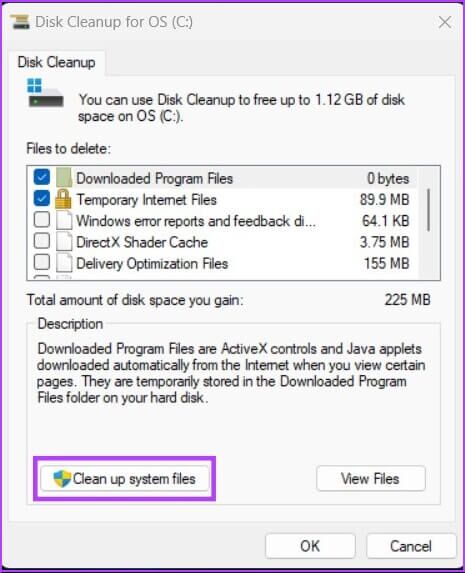
모든 옵션을 선택할 수 있습니다. 원하는 항목이 없는지 확인하십시오. "쓰레기통".
2. DISM을 사용하여 레지스트리 파일 정리
DCIM(이미지 배포 및 관리 서비스)은 업데이트 및 시스템 오류를 수정할 수 있는 Windows의 또 다른 도구/명령입니다. 또한 손상된 레지스트리 항목을 복구할 수 있습니다. 방법은 다음과 같습니다.
단계1 : . 키를 누릅니다. Windows , 그리고 유형 명령 프롬프트 을 클릭하고관리자 권한으로 실행".
단계2 : 이제 다음 명령을 입력하십시오. 명령 프롬프트.
DISM / 온라인 / 정리 이미지 / ScanHealth
이거 야. 스캐너는 모든 오류를 찾아 정리하고 자체적으로 정렬합니다. 모든 오류가 레지스트리와 관련된 것은 아니지만 이를 사용하여 존재하는지 몰랐던 문제를 해결할 수 있다는 점을 기억하십시오.
3. 타사 도구를 사용하여 Windows 레지스트리 정리: CCleaner
Windows 사용자라면 Windows PC 청소에 널리 사용되는 프로그램인 CCleaner를 이미 접했을 것입니다. 이 프리미엄 프로그램은 쿠키 지우기에서 임시 파일(레지스트리 파일 포함) 비우기에 이르기까지 몇 가지 작업을 수행합니다.
참고: 이 방법을 바로 사용하는 경우 이 문서의 시작 부분에서 언급한 레지스트리 백업을 수행하는 것이 좋습니다.
단계1 : 아래 링크를 통해 CCleaner를 무료로 다운로드하여 설치하고 실행하세요.
단계2 : 딸깍 하는 소리 시작.
단계3 : 로 이동 공간.
단계4 : 모두 선택 사각형 (휴지통, 임시 응용 프로그램 파일, 임시 시스템 파일)을 누르고 "개요로 돌아가기".
단계5 : 이제 버튼을 클릭하십시오. "좀 더 좋게 해줘."
여기 있어요. CCleaner는 임시 파일과 레지스트리 파일을 정리합니다. 이 프로그램은 스스로 탐색하거나 가이드를 확인할 수 있는 많은 기능을 제공합니다.
Windows 레지스트리 클리너에 대해 자주 묻는 질문
1. Microsoft 레지스트리 파일 클리너가 있습니까?
아니요, Microsoft는 레지스트리 클리너 사용을 지원하지 않기 때문입니다.
2. 레지스트리를 조각 모음해야 합니까?
예, 조각난 레지스트리는 컴퓨터의 성능에 직접적인 영향을 미치고 저하시키기 때문에 그렇습니다.
3. 얼마나 자주 레지스트리를 청소해야 합니까?
레지스트리 정리는 시스템이 충돌하거나 속도가 느려지는 것을 방지하는 데 필수적입니다. 최적의 성능을 위해 XNUMX일마다 Windows 레지스트리를 정리하는 것이 좋습니다.
빨리 레지스트리 파일을 제거
레지스트리 파일은 Windows를 제대로 실행하는 역할을 하지만 불규칙성과 시스템 충돌의 원인이 되기도 합니다. Windows 10 및 11에서 레지스트리를 안전하게 정리하는 방법을 배운 후에는 다음 정보가 도움이 될 수 있습니다. 레지스트리 편집기를 수정하는 방법 프로그램이 제대로 작동하지 않을 때. 즐거운 청소!